启用D-Link DVG-5102S的端口转发
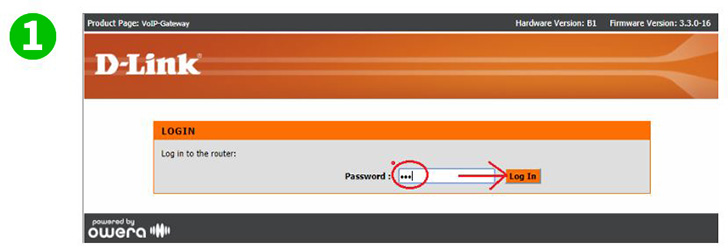
1 在Internet浏览器中输入路由器的URL。
在登录密码屏幕上,输入凭据(如果尚未从出厂设置更改它们,则密码为admin ,区分大小写)。
点击“Log In”
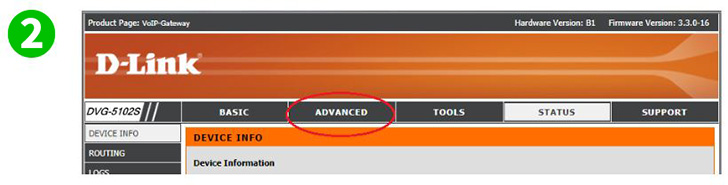
2 点击“Advanced”标签
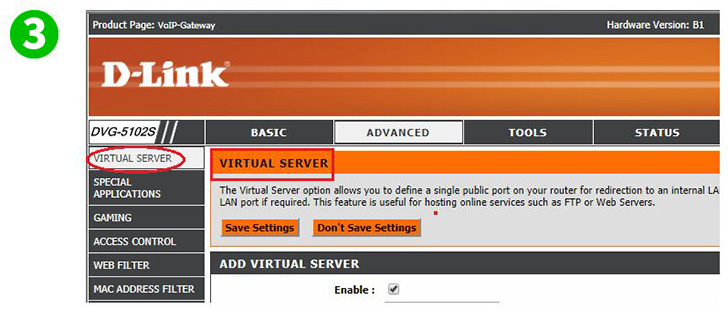
3 默认情况下,它应该打开“Virtual Server”页面。如果不是,请查看顶部左窗格中的“菜单”树,您应该看到“Virtual Server”。点击它
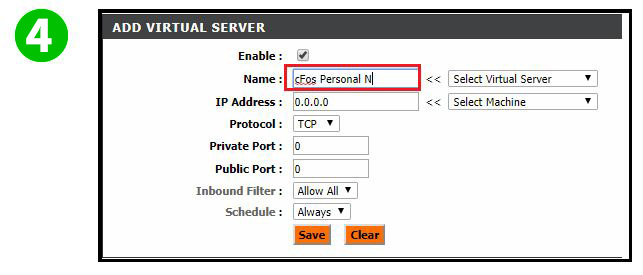
4 在“ 名称”字段中,输入您将记得为其创建端口转发规则的名称。在此版本/模型中,此字段的字符数限制为15个,其中包括您添加的所有空格
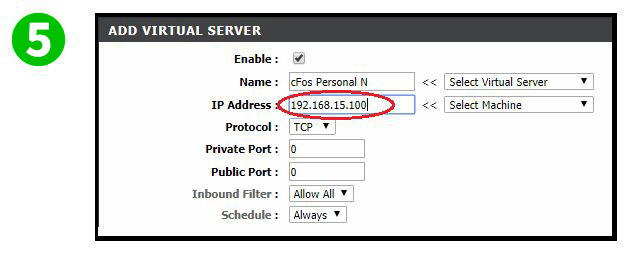
5 在“ IP地址”字段中,输入正在运行cFos Personal Net的计算机的静态IP地址。
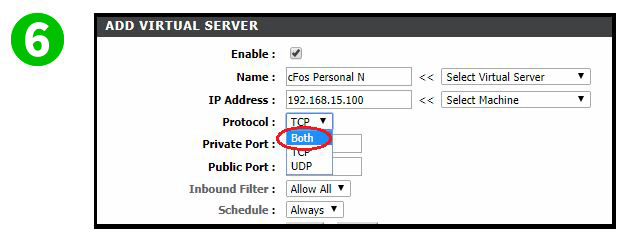
6 对于协议,您可以选择TCP或UDP ,也可以选择两者 。如有疑问,请选择两者
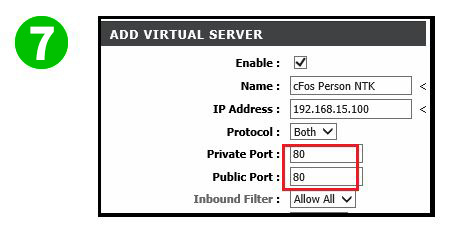
7 将以下两个触发端口都设置为值80
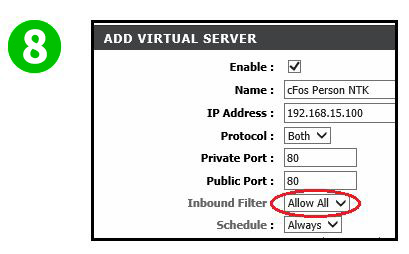
8 确保将“ 入站过滤器”设置为“ 允许所有”
根据自己的喜好设置时间表
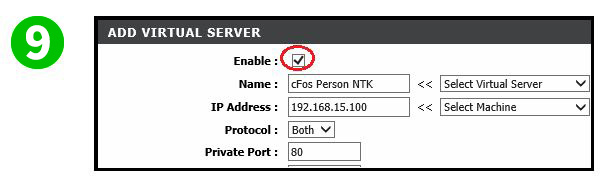
9 确保勾号位于“ 启用 ”右侧的框中
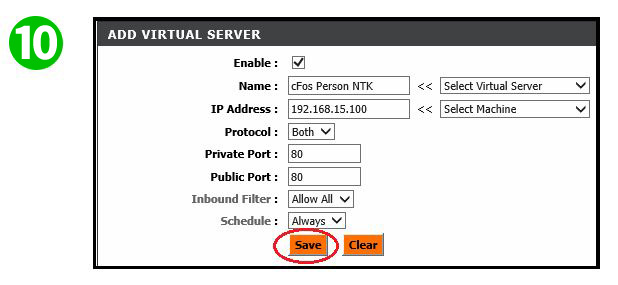
10 点击“Save”
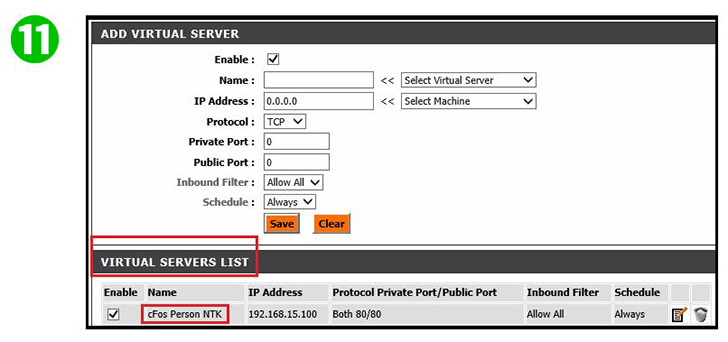
11 现在,您应该看到新添加的虚拟服务器规则
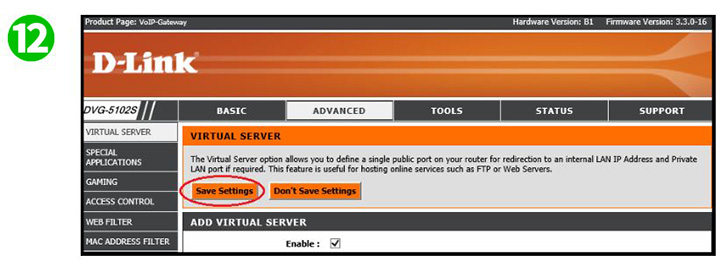
12 单击“Save Setting”,以便您的路由器表可以刷新并开始允许新规则允许服务器连接
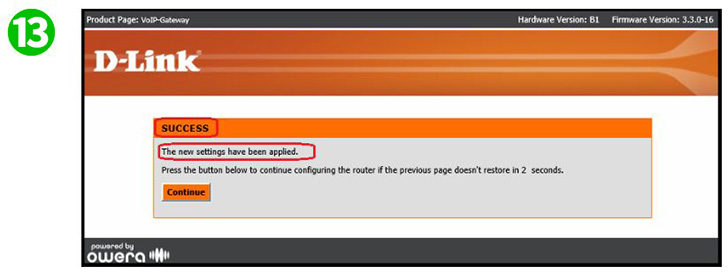
13 将出现以下屏幕,表明您新应用的规则已成功。您不必单击“Continue”,除非刷新和重新显示虚拟服务器控制台的时间似乎超过2-5秒
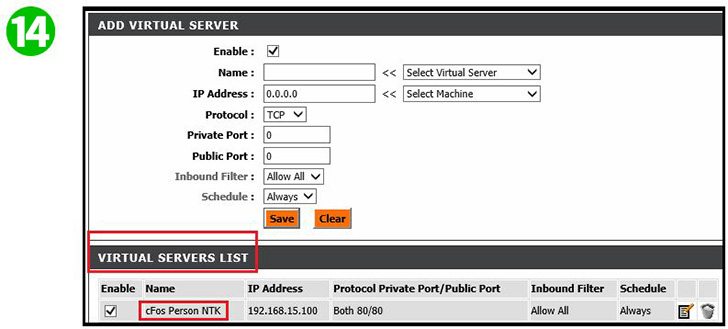
14 刷新完成后,您应该再次看到此窗口
现在您已为您的计算机完成端口转发的配置!
启用D-Link DVG-5102S的端口转发
D-Link DVG-5102S激活端口转发的说明